
Po posodobitvi Fall Creators Update je bila v operacijski sistem Windows 10 dodana mapa "Volumetric objects", ki vsebuje številne datoteke, namenjene 3D modeliranju. Sistemska mapa "Volumetrični predmeti" se nahaja v programu Windows Explorer 10 na lokaciji "Ta računalnik".
Mapa "Volumetrični predmeti" je namenjena shranjevanju volumetričnih datotek v računalnik, na primer za uporabo v programu Paint 3D. Postopoma dodaja nove funkcije, povezane z volumetričnim modeliranjem, v operacijski sistem. Za shranjevanje 3D-predmetov (razširitev ".3mf"), začenši z Windows 10 različice 1709, se je v OS pojavila nova sistemska mapa.
Vsebina:- Kako odstraniti obsežne predmete Windows 10 (1 metoda)
- Kako obnoviti volumetrične predmete v operacijskem sistemu Windows 10
- Kako odstraniti mapo Volumetric objects v operacijskem sistemu Windows 10 (2 način)
- Obnovitev obsega obsega v sistemu Windows 10
- Kako izbrisati mapo Volumetric objects with reg file (3 way)
- Kako vrniti predmete 3D v Windows 10 Explorer s pomočjo reg datoteke
- Zaključki članka
V meniju Explorer "Ta računalnik" (Moj računalnik) so prikazane sistemske mape knjižnic sistema Windows 10. Med njimi je mapa "Volumetrični predmeti" za shranjevanje 3D modelov.
Vsi se ne ukvarjajo z volumetričnim modeliranjem v računalniku, zato nekatere uporabnike moti prisotnost nepotrebne mape v oknu upravitelja datotek. Iz te situacije je izhod: predmete z velikostjo odstranite iz okna raziskovalec ali v oknu raziskovalec Windows skrijte predmete glasnosti.

3D-predmete lahko odstranite iz programa Windows Explorer 10:
- Odstranjevanje sistemske mape "Volumetrični predmeti" z mesta "Ta računalnik" v Explorerju;
- skrivanje mape "Volumetrični predmeti" v Explorerju.
V prvem primeru se mapa izbriše iz Explorerja, v drugem primeru je mapa skrita pred pogledom.
V tem članku bomo razmislili o 3 načine odstranitve mape »Volumetric objects« iz Explorerja. Z dvema načinoma: ročno urejanje registra ali s pomočjo že pripravljene datoteke reg lahko sistemsko mapo izbrišete iz Explorerja. Tretja metoda: skrivanje sistemske mape v programu Windows Explorer.
Kako odstraniti obsežne predmete Windows 10 (1 metoda)
Če želite izbrisati mapo "Volumetrični predmeti", boste morali spremeniti register operacijskega sistema Windows 10.
Preden naredite spremembe, naredite kopijo registra v računalniku, da boste lahko povrnili stanje registra, v primeru kakršnih koli napačnih uporabnikovih dejanj.Sledite tem korakom:
- Pritisnite na tipkovnici tipke "Win" + "R".
- V oknu "Zaženi" vnesite ukaz "regedit" (brez narekovajev) in kliknite gumb "V redu".
- Vnesite urejevalnik registra in sledite poti:
HKEY_LOCAL_MACHINE \ SOFTWARE \ Microsoft \ Windows \ CurrentVersion \ Explorer \ MyComputer \ NameSpace
- Označite razdelek:
0DB7E03F-FC29-4DC6-9020-FF41B59E513A
- Z desno miškino tipko kliknite in nato v kontekstnem meniju izberite "Zbriši"..
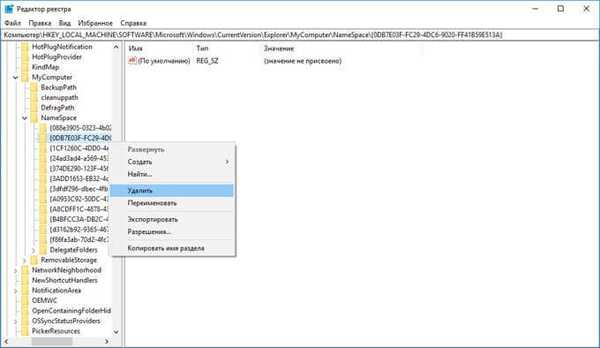
Uporabniki 64-bitne različice sistema Windows 10 bodo morali vnesti še en registrski ključ (Wow6432Node).
- Sledite poti v drugi veji registra:
HKEY_LOCAL_MACHINE \ SOFTWARE \ WOW6432Node \ Microsoft \ Windows \ CurrentVersion \ Explorer \ MyComputer \ NameSpace
- Označite razdelek:
0DB7E03F-FC29-4DC6-9020-FF41B59E513A
- V kontekstnem meniju izberite "Izbriši".
- Če želite uporabiti nastavitve, znova zaženite računalnik.
Ko odprete upravitelj datotek, boste videli, da zdaj na istem mestu v Explorerju ni mape "Volumetrični predmeti".
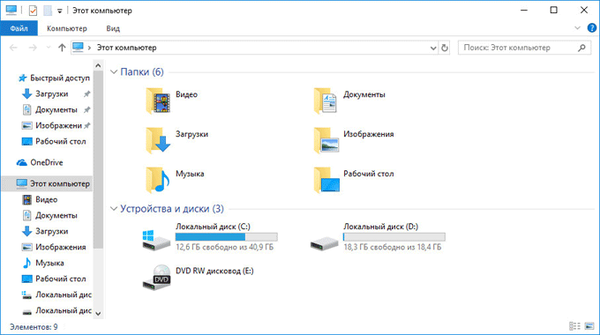
Mapa sama ostane v računalniku v uporabniškem profilu na poti:
C: \ Uporabniki \ Uporabniško ime
Kako obnoviti volumetrične predmete v operacijskem sistemu Windows 10
Če želite obnoviti množične predmete v operacijskem sistemu Windows 10, obnovite prej izbrisane registrske ključe.
V 32-bitnih operacijskih sistemih Windows 10 in 64-bitnih operacijskih sistemih Windows 10 obnovite razdelek "0DB7E03F-FC29-4DC6-9020-FF41B59E513A", ki se nahaja vzdolž poti:
HKEY_LOCAL_MACHINE \ SOFTWARE \ Microsoft \ Windows \ CurrentVersion \ Explorer \ MyComputer \ NameSpace \ 0DB7E03F-FC29-4DC6-9020-FF41B59E513A
Poleg tega v operacijskem sistemu Windows 10 64-bit obnovite razdelek "0DB7E03F-FC29-4DC6-9020-FF41B59E513A", ki se nahaja vzdolž poti:
HKEY_LOCAL_MACHINE \ SOFTWARE \ WOW6432Node \ Microsoft \ Windows \ CurrentVersion \ Explorer \ MyComputer \ NameSpace \ 0DB7E03F-FC29-4DC6-9020-FF41B59E513A
Če želite to narediti, pojdite na razdelek "NameSpace" v eni ali obeh vejah registra, odvisno od bitne globine operacijskega sistema. Izberite razdelek, v kontekstnem meniju izberite "Ustvari" → "Razdelek". Poimenujte razdelek: "0DB7E03F-FC29-4DC6-9020-FF41B59E513A".
Po tem znova zaženite računalnik.
Mapa volumetričnih predmetov se bo znova prikazala na mestu "Ta računalnik" v programu Windows Explorer 10.
Kako odstraniti mapo Volumetric objects v operacijskem sistemu Windows 10 (2 način)
Obstaja bolj nežen način: skrivanje prikaza sistemskih map v oknu Raziskovalca. Sistemsko mapo "Volumetrični predmeti" lahko skrijete na mestu "Ta računalnik" programa Windows Explorer. V tem primeru sama sistemska mapa ni izbrisana, ne bo prikazana samo v Explorerju, zato tudi ne bo vidna v upravitelju datotek.
Če želite odstraniti mapo Volumetric objects, boste morali v registru narediti nekaj sprememb, ki vplivajo na prikaz nekaterih predmetov v Explorerju.
Sledite spodnjim korakom:
- Če želite zagnati urejevalnik registra, v polje "Iskanje v Windows" vnesite izraz: "regedit" (brez narekovajev) in zaženite ukaz.
- V oknu urejevalnika registra pojdite na naslednjo pot:
HKEY_LOCAL_MACHINE \ SOFTWARE \ Microsoft \ Windows \ CurrentVersion \ Explorer \ FolderOpisi
- Označite razdelek:
31C0DD25-9439-4F12-BF41-7FF4EDA38722
- Pod "31C0DD25-9439-4F12-BF41-7FF4EDA38722" označite "PropertyBag".
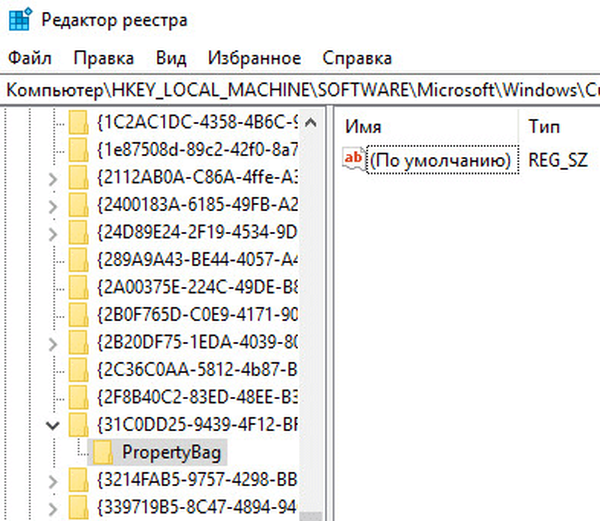
- Ustvarite parameter "ThisPCPolicy", če ni v razdelku "PropertyBag". Če želite to narediti, z desnim gumbom miške kliknite prosti prostor v razdelku "PropertyBag" in izberite "Ustvari" → "String parameter".
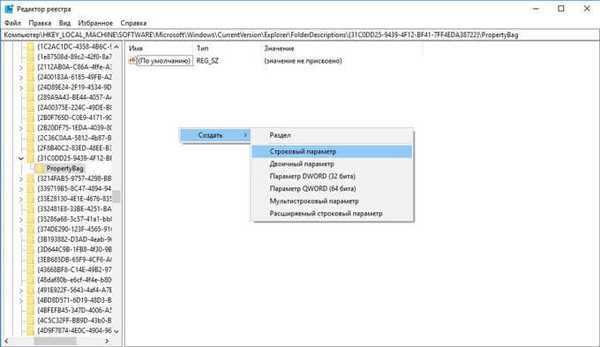
- Poimenujte parameter "ThisPCPolicy".
- Z desno miškino tipko kliknite parameter "ThisPCPolicy", v kontekstnem meniju kliknite postavko "Change ...".
- V oknu "Spremeni niz parametrov" v polje "Vrednost" vnesite: "Skrij" (brez narekovajev) in nato kliknite gumb "V redu".
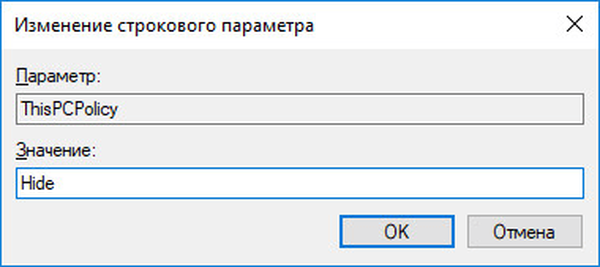
Če želite uporabiti nastavitve, znova zaženite računalnik.
Po zagonu operacijskega sistema odprite upravitelj datotek. Videli boste, da so volumetrični predmeti skriti, da jih ni več v programu Windows Explorer.
Obnovitev obsega obsega v sistemu Windows 10
V primeru, da uporabnik ponovno potrebuje Volumetrične predmete v računalniku, se lahko prikaže zaslon sistemske mape "Volumetrični predmeti" enostavno obnovi.
- Odprite okno urejevalnika registra in pojdite po poti:
HKEY_LOCAL_MACHINE \ SOFTWARE \ Microsoft \ Windows \ CurrentVersion \ Explorer \ FolderDescriptions \ 31C0DD25-9439-4F12-BF41-7FF4EDA38722 \ PropertyBag
- Z desno miškino tipko kliknite parameter "ThisPCPolicy", izberite "Change ...".
- V oknu "Spremeni niz parametrov" v vrednostno polje vnesite: "Pokaži" (brez narekovajev) in nato kliknite gumb "V redu".
- Znova zaženite računalnik.
Drug način: preprosto odstranite "PropertyBag" iz razdelka "31C0DD25-9439-4F12-BF41-7FF4EDA38722".
Kako izbrisati mapo Volumetric objects with reg file (3 way)
Tretji način za brisanje mape Volumetric objects v operacijskem sistemu Windows 10 je uporaba pripravljene reg-datoteke. Arhiv Odstrani-3D-predmeti-mape vsebuje 4 datoteke reg: Odstrani mapo 3D-predmeti (32-bitni Windows), Odstrani mapo 3D-predmetov (64-bitni Windows), Obnovi mapo 3D-predmetov (32-bitni Windows), Obnovi 3D Mapa predmetov (64-bitni Windows).
Morda vas zanima tudi:- Kako odstraniti zameglitev zaslona v operacijskem sistemu Windows 10 - 3 načine
- Kako odstraniti najnovejšo posodobitev sistema Windows 10 - 3 načine
Sistemska mapa "Volumetrični predmeti" se hitro izbriše v dveh klikih:
- Glede na bitno globino operacijskega sistema za odstranitev volumetričnih predmetov v programu Windows Explorer 10 izberite datoteko "Odstrani-3D-predmeti-mapo".
- Z desno miškino tipko kliknite datoteko "Odstrani-3D-predmeti-mapo", v kontekstnem meniju izberite "Spoji".
- Strinjate se, da boste uporabili spremembe registra.
Nato znova zaženite računalnik.
Kako vrniti predmete 3D v Windows 10 Explorer s pomočjo reg datoteke
Če želite vrniti sistemsko mapo "Volumetrični predmeti" v meniju "Ta računalnik" programa Windows Explorer 10, uporabite datoteko registra "Obnovi mapo 3D Predmeti".
Obnovite obsežne predmete v dveh klikih:
- Dvokliknite datoteko "Obnovi mapo 3D Predmeti", tako da izberete datoteko, ki ustreza globini bitov sistema Windows, nameščenem v računalniku.
- Sprejmite spremembe registra sistema Windows.
Končano, znova zaženite računalnik.
Zaključki članka
Uporabnik lahko iz Windows Explorerja 10 izbriše sistemsko mapo "Volumetrični predmeti", ki se uporablja za shranjevanje 3D volumetričnih datotek. Z več metodami se mapa odstrani iz Explorerja ali pa je njen prikaz skrit v upravitelju datotek.
Sorodne publikacije:- Kako prenesti dokumente, prenose, namizje na drug disk - 3 načine
- Kako preveriti RAM za napake
- Kako ponovno namestiti Trgovina v operacijskem sistemu Windows 10
- Kako vrniti računalnik na namizje v sistemu Windows
- Kako vrniti standardne igre v Windows 10











